Comment éditer des fichiers VOB/DVD facilement ?
Par Pierre Dubois • 2025-07-31 20:18:22 • Solutions éprouvées
DVD
- 1. Convertir/graver vidéo sur DVD+
-
- 1.1 MP4 sur DVD
- 1.2 MOV sur DVD
- 1.3 MKV sur DVD
- 1.4 MPG sur DVD
- 1.5 Graver MP4 sur DVD sous Windows 10
- 1.6 Convertir VOB sur DVD
- 1.7 Convertir M4V sur DVD
- 1.9 Graver AVCHD sur DVD
- 1.10 Convertir WMV sur DVD
- 1.11 Convertir MTS/M2TS/TS Fichiers sur DVD
- 1.12 Graver DivX/Xvid Fichiers sur DVD
- 1.13 Convertir Video_TS sur DVD
- 1.14 iPhone Videos sur DVD
- 1.15 Convertir uTorrent Movies sur DVD
- 1.16 Graver Camcorder sur DVD
- 1.17 Graver VLC Fichiers sur DVD
- 1.18 Convertir MiniDV sur DVD
- 1.19 Convertir Blu-ray sur DVD
- 1.20 Convertir mkv en Blu-ray
- 1.21 Graver des films sur DVD
- 1.22 Graver un film torrent
- 2. Convertir DVD en vidéo +
-
- 2.1 Convertir DVD en MP4
- 2.2 Convertir DVD en MPEG
- 2.3 Convertir DVD en MKV
- 2.4 Convertir DVD en AVI Free
- 2.5 Convertir DVD en DivX/Xvid
- 2.6 Convertir DVD en MP3 Free
- 2.7 DVD en iPad
- 2.8 Convertir DVD vers Digital Fichiers
- 2.9 Convertir DVD en AVI with Handbrake
- 2.10 Convertir un DVD en MP4 avec VLC
- 3. Convertir ISO / Convertir vers ISO +
- 4. Logiciel graveur DVD+
-
- 4.1 10 Free Mac DVD Burners
- 4.2 AnyDVD pour Mac
- 4.3 Best Toast pour Windows Alternative
- 4.4 MP4 sur DVD Burner Mac
- 4.5 Top 15 MP4 sur DVD Burners
- 4.6 10 WinX DVD Video Software Alternatives
- 4.7 5 Windows 10 DVD Maker Programs
- 4.8 10 Best Blu-ray DVD Players
- 4.9 Best DVD Makers
- 4.10 Best Video sur DVD Converters
- 4.11 Top DVD Creators
- 4.12 Best Free DVD Authoring Software
- 4.13 Alternative en ConvertXtoDVD Mac/Windows
- 4.14 Best DVD Burning Software
- 4.15 Top 5 Free DVD Burners
- 4.16 PAL en NTSC Converter
- 4.18 Alternatives à Nero Burning
- 5. Autres conseils DVD +
-
- 5.1 Lire DVD sur Xbox One/360
- 5.2 Lire DVDs sur Wii
- 5.3 Importer DVD en iTunes
- 5.4 Peut PS4 ou PS3 Lire DVDs
- 5.5 Transférer DVD en TV
- 5.6 Monter VOB or DVD Fichiers
- 5.7 DVD en Chromecast
- 5.8 Lire DVD sous Windows 10/8/7
- 5.9 Convertir VCD Videos sur DVD
- 5.10 VLC ne peut pas lire DVD
- 5.11 Compresser Video pour DVD
- 5.15 Convertir NTSC en PAL
- 5.16 DVD Player Formats pris en charge
- 5.17 Lire DVD sous Windows 10
- 5.18 Copier DVD en DVD
- 5.19 Télécharger DVD sur un ordinateur
- 5.20 Lire DVD sur Media Player
- 5.21 Graver MP4 sur CD
- 5.22 Graveurs de CD MP3
- 5.24 Graver audio MP3 sur DVD
- 5.25 Convertir VHS en numérique
- 5.26 Lire un DVD sur TV Samsung
- 6. Convertir/graver format populaire sur DVD +
-
- 6.1 Convertir Home Movies sur DVD
- 6.2 Graver iTunes Movie sur DVD
- 6.4 Graver AVI sur DVD Mac
- 6.5 Graver iMovie sur DVD
- 6.6 Graver Windows Movie Maker Fichiers sur DVD
- 6.7 Utiliser Adobe Premiere pour Graver A DVD
- 6.8 Convertir YouTube en DVD et Vice-Versa
- 6.9 Graver des films sur DVD
- 6.10 Graver Vidéo TS sur dvd
- 6.11 Convertisseurs MP4 en DVD en ligne
- 6.12 Télécharger DVD sur ordinateur
- 6.13 Profiter de votre DVD Netflix Partout
- 6.14 Convertir VHS en DVD
"Je voudrais éditer des fichiers vidéo VOB, avec l'objectif de couper certaines scènes de mes films pour les rendre plus adaptés aux plus jeunes. Comment puis-je faire cela? "
Si vous vous trouvez dans une situation similaire lorsque la durée de votre film DVD enregistré est trop longue, que vous avez des parties indésirables ou que vous voulez ajouter des effets spéciaux, un éditeur VOB est ce dont vous avez besoin. Les fichiers VOB sont les fichiers de données vidéo présents sur votre disque DVD et incluent votre vidéo, audio et sous-titres. De plus, si vous avez plusieurs clips provenant d'enregistrements différents et que vous voulez fusionner en une seule vidéo, cela peut également être fait en utilisant un bon programme. Donc, pour vos questions sur comment fusionner les fichiers DVD en un ou comment modifier les fichiers vidéo vob , la partie suivante vous aidera.
- Partie 1. Comment fusionner des fichiers DVD ou VOB en un seul
- Partie 2. Comment changer VOB en MPEG/MP4/MOV
- Partie 3. Comment modifier les fichiers vidéo VOB
Partie 1. Comment fusionner des fichiers DVD/VOB en un seul
Si vous avez enregistré un certain nombre de coupures et que vous voulez maintenant les combiner en une seule vidéo, cela peut être fait en utilisant un programme expert. Wondershare UniConverter est l'un de ces outils professionnels conçus pour prendre en charge tous vos besoins vidéo et DVD. En utilisant l'outil Wondershare, vous pouvez combiner plusieurs fichiers VOB en un sans aucune perte de qualité et à une vitesse super rapide. Le programme prend en charge toutes les principales versions du système d'exploitation Windows et Mac.
Étapes à suivre pour combiner les fichiers VOB en un en utilisant Wondershare DVD Editor:
Si vous souhaitez ajouter directement les fichiers à partir du DVD, insérez d'abord le DVD dans votre ordinateur.
Étape 1 Ouvrez Wondershare DVD Editor et chargez les fichiers DVD.
Après avoir téléchargé et installé Wondershare UniConverter sur votre PC ou Mac, ouvrez le programme et vous accéderez à l'onglet Convertir par défaut. Ouvrez le menu déroulant à côté de Charger le DVD et sélectionnez DVD inséré pour ajouter les fichiers. Si vos fichiers VOB DVD existent déjà sur votre PC, vous pouvez les sélectionner dans l'option > Ajouter des fichiers .

Étape 2 Sélectionnez l'option Fusionner toutes les vidéos.
Une fois les fichiers ajoutés à l'interface du programme, faites glisser le bouton Fusionner toutes les vidéos sur le côté droit pour le rendre actif.

Vous pouvez également sélectionner ici le format de sortie des fichiers fusionnés dans l'option Convertir tous les fichiers en: . Donc, si vous cherchez des options sur comment combiner des fichiers VOB en un fichier AVI, vous pouvez sélectionner AVI et la resotion associée comme format de sortie ici.
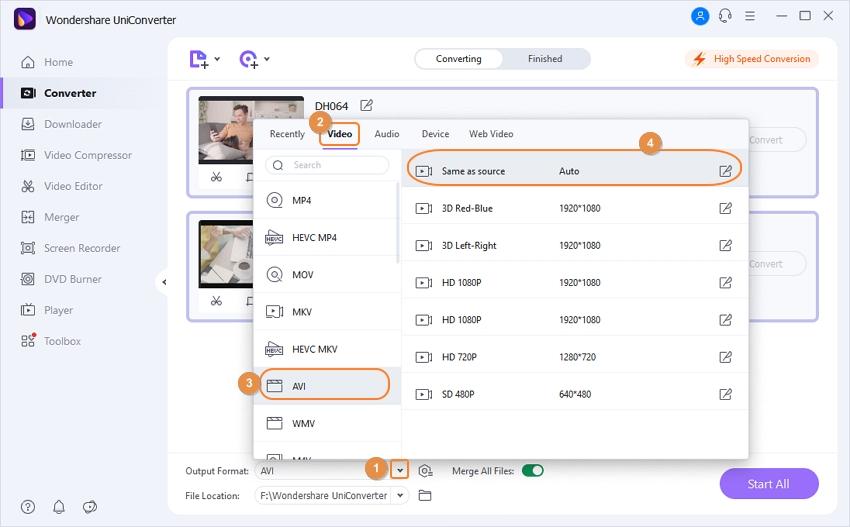
Étape 3 Commencez par convertir plusieurs fichiers VOB en un seul.
Sélectionnez l'emplacement de destination sur le PC où vous souhaitez enregistrer les fichiers fusionnés dans l'onglet Output . Enfin, cliquez sur le bouton Convertir tout pour lancer le processus de fusion de tous les fichiers VOB en un seul.

Partie 2. Comment changer VOB en MPEG/MP4/MOV
En tant que boîte à outils vidéo complète, Wondershare UniConverter prend en charge tous vos besoins vidéo. Les fichiers DVD VOB peuvent être lus uniquement sur un lecteur DVD et si vous voulez profiter des vidéos sur une gamme de lecteurs et de périphériques multimédias, vous devez les convertir en un format compatible. Vous pouvez modifier les formats VOB en MPEG , MOV, MP4 et autres, selon les besoins, en utilisant le logiciel. En plus des 1000 formats, le logiciel prend également en charge la conversion spécifique à l'appareil avec une qualité sans perte. La technologie APEXTRANS du logiciel combinant l'accélération GPU rend la vitesse super rapide.
Étapes sur la façon de changer VOB en MPEG/MP4/MOV en utilisant Wondershare VOB Éditeur :
Étape 1 Lancez le convertisseur Wondershare VOB et chargez les fichiers DVD.
Ouvrez Wondershare UniConverter sur votre système. Depuis l'interface principale, sélectionnez l'onglet Convertir et cliquez sur Charger le DVD pour ajouter les fichiers VOB du disque inséré. Si vos fichiers VOB sont présents sur votre PC, sélectionnez-les en cliquant sur + Ajouter des fichiers .

Étape 2 Sélectionnez le format cible.
Une fois les fichiers VOB ajoutés avec succès, ouvrez le menu déroulant à côté de l'option Convertir tous les fichiers en : . Sélectionnez le format de sortie souhaité et sa résolution dans l'onglet Vidéo.

Étape 3 Commencez à changer VOB en MPEG/MP4/MOV ou d'autres formats.
Vous pouvez sélectionner le dossier de destination des fichiers convertis dans l'onglet Sortie. Enfin, appuyez sur Convertir tout pour démarrer le processus de conversion.

Partie 3. Comment modifier les fichiers vidéo VOB
En plus de fusionner et de convertir des fichiers multimédia, le programme Wondershare fonctionne également comme un excellent éditeur VOB. Donc, si vous cherchez une solution sur la façon d'éditer des fichiers vidéo VOB, ne cherchez pas plus loin que UniConverter (originally Wondershare Video Converter Ultimate) est là. Le logiciel est livré avec des outils d'édition comme le recadrage, le découpage, la découpe, l'ajout de sous-titres, l'ajout d'effets spéciaux et d'autres pour personnaliser vos vidéos. Le téléchargement gratuit de l'éditeur de fichiers VOB est disponible pour le système Windows et Mac à partir du site du programme. Il existe un certain nombre de freeware de l'éditeur de fichiers VOB disponibles, mais la qualité et les résultats finaux ne sont pas aussi parfaits que de faire avec un logiciel expert comme UniConverter (originally Wondershare Video Converter Ultimate).
Donc, pour des vidéos à la recherche personnalisée et professionnelle, optez pour Wondershare UniConverter.
Étapes sur la façon d'éditer des fichiers VOB en utilisant Wondershare UniConverter:
Étape 1 Ouvrez l'éditeur Wondershare VOB et ajoutez des fichiers VOB.
Lancez le logiciel UniConverter (originally Wondershare Video Converter Ultimate) sur votre PC/Mac. Pour parcourir et ajouter des fichiers VOB à partir de votre PC en cliquant sur + Ajouter des fichiers .

Étape 2 Sélectionnez la fonction d'édition.
Une fois les vidéos ajoutées à l'interface, cliquez sur l'une des icônes Modifier sous la vignette de la vidéo. Sélectionnez l'icône de la fonction souhaitée. Cochez Comment modifier des vidéos pour chaque fonction. Vous pouvez découper des vidéos, recadrer des vidéos, ajouter des sous-titres, appliquer des effets et en faire plus.
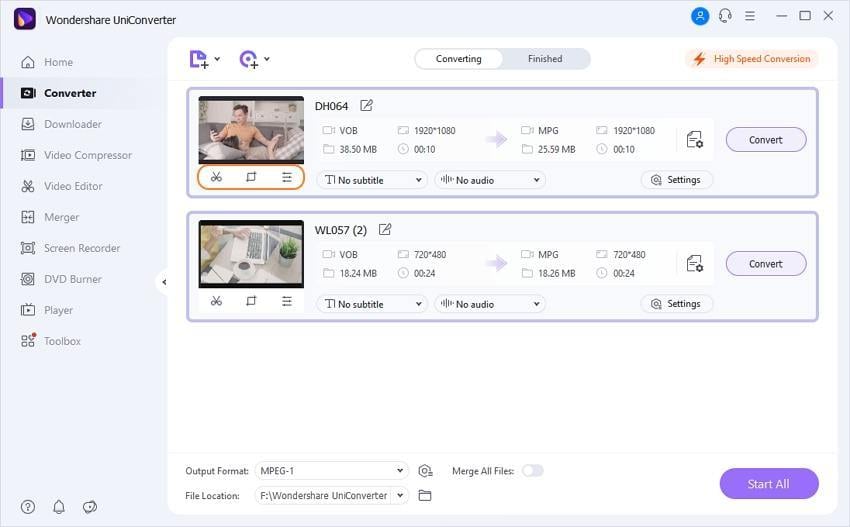
Étape 3 Enregistrez les fichiers VOB modifiés.
Si vous souhaitez conserver le format VOB original, vous pouvez choisir le format VOB et la résolution source comme format de sortie. Enfin, cliquez sur Convertir tout pour enregistrer les vidéos modifiées.

Donc, si vous cherchez des options sur la façon de combiner des fichiers VOB, ou comment modifier un DVD, Wondershare UniConverter est certainement le meilleur choix.
 Wondershare UniConverter - Meilleur convertisseur VOB pour Windows/Mac (Sierra inclus)
Wondershare UniConverter - Meilleur convertisseur VOB pour Windows/Mac (Sierra inclus)

- Convertir VOB en MP4, AVI, WMV, FLV, MKV et autres formats.
- Convertir plusieurs fichiers DVD ou VOB en un seul sans perte de qualité.
- Convertir des fichiers DVD ou VOB en préréglage optimisé pour presque tous les appareils, comme l'iPhone, l'iPad, le téléphone HuaWei, etc.
- Vitesse de conversion 30 fois plus rapide que les convertisseurs ordinaires avec technologie APEXTRANS unique.
- Des outils d'édition performants vous permettent de personnaliser vos vidéos, comme le rognage, le recadrage, l'ajout de filigrane, de sous-titres, etc.
- Gravez et personnalisez des vidéos sur votre disque DVD ou Blu-ray avec des modèles de menu DVD gratuits.
- Téléchargez ou enregistrez des vidéos de YouTube et d'autres sites de partage de vidéos.
- Transférer des vidéos de l'ordinateur vers l'iPhone, l'iPad et d'autres appareils directement et vice versa.
- Boîte à outils polyvalente : Ajouter des métadonnées vidéo, GIF Maker, cast vidéo à la télévision, convertisseur VR et enregistreur d'écran.
- Système d'exploitation pris en charge : Windows 10/8/7/XP/Vista, macOS 10.10 ou versions ultérieures
Pierre Dubois
staff Éditeur